Tous les internautes sont habitués à la publicité sous une forme ou une autre. Encarts de parrainage, publicités, publications dédiées à un produit particulier, recommandations « amicales » – les spécialistes du marketing ont déjà trouvé de nombreuses façons de promouvoir. Cependant, la quantité de publicité sur Internet est telle que de nombreux utilisateurs sont simplement fatigués et commencent à utiliser des extensions spéciales conçues pour le combattre.
À leur tour, les propriétaires de sites ont répondu en bloquant une partie du contenu si l’utilisateur activait un adblock sur la page. Et, pour accéder aux informations, vous devrez les désactiver.
Qu’est-ce qu’AdBlock et à quoi sert-il?
AdBlock est une extension de navigateur Google Chrome conçue pour supprimer les publicités intrusives. Étant donné que la fonctionnalité standard du navigateur pour cela n’est clairement pas suffisante. Adblock augmente simultanément la sécurité – les virus et le phishing ne sont plus terribles.
L’add-on est capable de filtrer à la fois tous les onglets téléchargeables et les pages individuelles, et un système de filtrage flexible permet à l’utilisateur d’affiner indépendamment les restrictions pour les sites. Ainsi, vous pouvez nettoyer complètement Internet des annonces affichées dans le navigateur.
Un effet secondaire de l’adblock peut être une baisse des performances, ce qui est particulièrement perceptible sur les ordinateurs et les ordinateurs portables faibles.
Incroyable, mais vrai : le bloqueur consomme plus de RAM que les publicités qu’il bloque. Et si la page est remplie de contenu « lourd » (beaucoup de scripts, graphiques, vidéos), l’utilisation du site peut être très gênante, elle peut atteindre des blocages ou des plantages. Et plus les onglets sont ouverts, plus cet effet devient perceptible. Dans ce cas, vous devrez désactiver le bloqueur de publicité pour améliorer la vitesse du navigateur et la vitesse de chargement du site.
Puis-je désactiver l’extension ?
Après l’installation à partir du magasin d’extensions, l’adblock est activé automatiquement et commence à fonctionner. Il est tout à fait possible de le désactiver, il y a un choix: complètement ou seulement sur une page séparée. Ainsi, l’utilisateur peut désactiver le filtrage sur les sites utiles qui nécessitent la désactivation de l’adblock pour afficher tout le contenu.
Vous pouvez également ajouter des sites à la liste des sites autorisés, après quoi le filtre ne fonctionnera pas sur les onglets avec eux.
Règle de priorité
AdBlock peut être désactivé partiellement ou complètement supprimé, en fonction des objectifs de l’utilisateur. Si vous ne voulez voir des annonces que sur quelques sites, vous devez désactiver l’extension, et si les performances chutent, c’est une bonne idée de la supprimer entièrement et de rechercher des options plus optimisées.
Arrêt
Vous pouvez désactiver complètement AdBlock dans Google Chrome comme suit:
- Connectez-vous à votre navigateur.
- Cliquez sur le bouton d’extension – situé à droite de la barre d’adresse, ressemble extérieurement à une pièce de puzzle.
- Cliquez sur l’élément « Gérer les extensions ».
- Basculez le bouton bascule sous AdBlock en position grise.
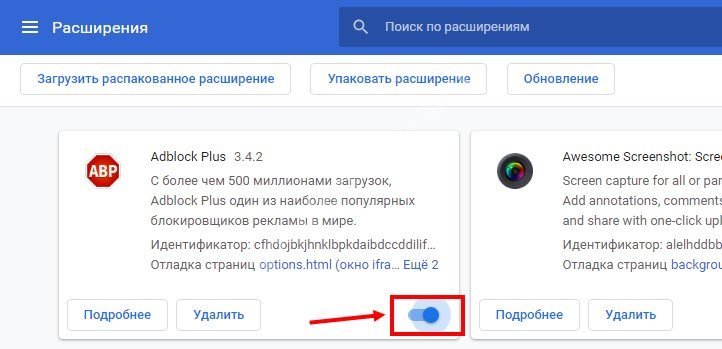
Après cela, l’extension ne filtrera pas les annonces. Les onglets déjà ouverts devront être mis à jour pour commencer à afficher du contenu précédemment indisponible ainsi que des blocs d’annonces.
Vous pouvez également désactiver l’extension de travailler sur un site ou une page spécifique. Pour ce faire, vous devez :
- Connectez-vous à Google Chrome.
- Accédez au site ou à la page souhaité.
- Cliquez sur le bouton des extensions.
- Cliquez sur le bouton gauche de l’extension AdBlock.
- « Faire une pause sur ce site » – sélectionnez « Une fois » ou « Toujours ».
Après cela, l’annonce recommencera à s’afficher. Après avoir regardé la vidéo ou lu l’article, vous pouvez facilement réactiver le filtrage des publicités.
Retirer
Si la désactivation d’AdBlock dans Google Chrome ne suffit plus, une autre option consiste à supprimer l’extension. Pour ce faire, vous devez :
Il existe également un moyen légèrement plus court:
- Connectez-vous à Google Chrome.
- Cliquez sur l’icône de l’extension.
- Cliquez sur les trois points à côté d’Adblock et sélectionnez « Supprimer de Chrome ».
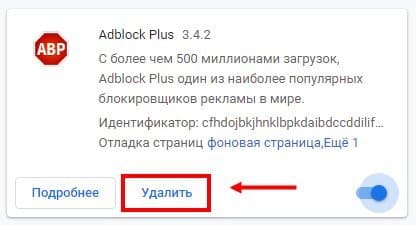
Les deux options entraînent une suppression complète de l’extension. Pour le retourner, vous devrez le réinstaller depuis le magasin.
Comment restaurer une extension après la désactivation
Si AdBlock dans le navigateur est redevenu nécessaire, il peut être facilement retourné. La séquence des actions est la suivante :
- Ouvrez le navigateur.
- Cliquez sur le bouton avec trois points disposés verticalement.
- Sélectionnez « Options avancées ».
- Accédez à Extensions.
- Trouvez AdBlock dans la liste.
- Basculez le curseur en dessous sur la position bleue.
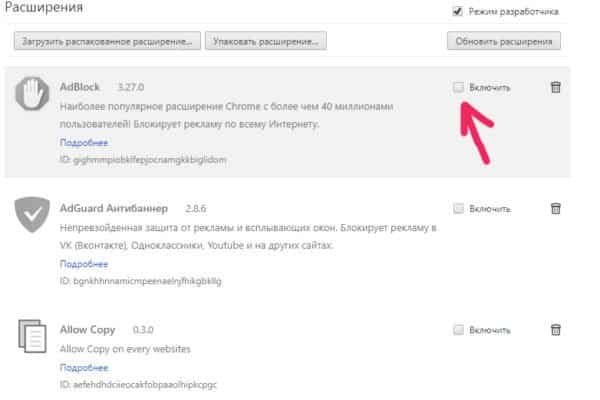
Après cela, les annonces devraient disparaître. Avec une désinstallation complète, vous devrez faire un peu plus pour restaurer:
- Ouvrez Google Chrome.
- Suivez le lien — https://chrome.google.com/webstore/.
- Entrez « AdBlock » (sans les guillemets) dans la barre de recherche.
- Accédez à la page de l’extension.
- Cliquez sur le bouton « Installer ».
- Confirmez l’action (si nécessaire).
Dès que le bloc d’annonces est installé, vous devrez redémarrer le navigateur pour qu’il fonctionne correctement.







